
Table des matières:
- Étape 1: Vérifiez la liste des pièces
- Étape 2: Impression des pièces d'impression 3D
- Étape 3: installez un lien de base sur le klaxon Dynamixel (ID 1) par quatre boulons (WB_M2X04) tout en faisant attention à la position de marquage d'alignement sur le klaxon Dynamixel, et retirez les deux boulons qui ont été installés sur le Dynamixel
- Étape 4: installez un maillon de base sur une plaque de base à l'aide de 4 boulons (WB_M2.5X08) et écrous (NUT_M2.5), tout en faisant attention à la position de marquage d'alignement du klaxon Dynamixel
- Étape 5: enfoncez une pièce de base de rotation dans les pièces assemblées à l'étape 4 et fixez le Dynamixel (ID 1) et la pièce de base de rotation avec 4 boulons (WB_M2.5X06)
- Étape 6: Installez un lien 200 a au Dynamixel (ID 2) par 4 boulons (WB_M2X03) tout en faisant attention à la position de marquage d'alignement sur le klaxon Dynamixel
- Étape 7: Installez un lien 50 au Dynamixel (ID 3) par 4 boulons (WB_M2X03) tout en faisant attention à la position de marquage d'alignement sur le klaxon Dynamixel
- Étape 8: installez un support B sur la base rotative par 4 boulons (WB_M2.5X06) et deux pièces assemblées aux étapes 6 et 7 sur la base rotative par 8 boulons (WB_M2.5X04)
- Étape 9: Tout en faisant attention à l'ordre de tri et aux directions des colliers d'arbre, assemblez un axe de rotation pour un support a et un maillon 200 B avec un arbre (NSFMR6-38), des colliers d'arbre (PSCBRJ6-9), des roulements et des entretoises (MSRB6 -1.0)
- Étape 10: complétez l'axe de rotation assemblé à l'étape 9 avec le support B et des pièces d'axe supplémentaires (un collier d'arbre (PSCBRJ6-9), un roulement et des entretoises (MSRB6-1.0)), et installez le support a sur le Dynamixel (ID 1) par deux boulons (WB_M2.5X20)
- Étape 11: Assemblez l'axe de rotation suivant avec le Link 50, le nouveau Link 200 B et les pièces de l'axe (un arbre (NSFMR6-24), des colliers d'arbre (PSCBRJ6-9), des roulements et des entretoises (MSRB6-1.0)) tout en faisant attention au tri Ordre et les directions des colliers d'arbre
- Étape 12: Assemblez un axe de rotation avec le maillon 200 B installé à l'étape 10 et un maillon triangulaire et des pièces d'axe (un arbre (NSFMR6-24), des colliers d'arbre (PSCBRJ6-9), des roulements et des entretoises (MSRB6-1.0))
- Étape 13: Assemblez un maillon 250 avec un maillon 200 pour 250 et un maillon 50 pour 250 par quatre boulons (WB_M2X06) et écrous (NUT_M2)
- Étape 14: Assemblez un axe de rotation avec le maillon 200 B installé à l'étape 11 et le maillon 250 et les pièces de l'axe tout en faisant attention à l'ordre de tri et aux directions des colliers d'arbre
- Étape 15: Assemblez un axe de rotation avec le maillon 250, le nouveau maillon 200 B, le maillon triangulaire, le maillon 200 a et les pièces d'axe tout en faisant attention à l'ordre de tri et aux directions des colliers d'arbre
- Étape 16: Assemblez le maillon 200 B au maillon triangulaire Assemblez l'axe de rotation suivant avec le maillon triangulaire et le nouveau maillon 200 B
- Étape 17: Installez un lien d'outil en assemblant un axe de rotation avec le lien 200 B installé à l'étape 16 et le lien d'outil, et assemblez un autre axe de rotation avec le lien 250, le lien 200 B installé à l'étape 15 et le lien d'outil
- Étape 18: Connectez le câble (Cable_3P_240MM) de l'OpenManipulator Link, un câble d'alimentation (SMPS 12V5A) et un câble USB à l'OpenCR, et connectez le câble USB à votre PC
- Étape 19: Configurer la pince à vide
- Étape 20: Configurez le logiciel OpenManipulator Link sur OpenCR et exécutez-le
- Auteur John Day [email protected].
- Public 2024-01-30 09:08.
- Dernière modifié 2025-01-23 14:46.


Les robots manipulateurs ont été développés pour de nombreux types de structure. OpenManipulator a la structure de liaison série la plus simple, mais l'autre structure peut être utile pour des tâches particulières, nous proposons donc des manipulateurs ayant différentes structures en tant qu'amis OpenManipulator. OpenManipulator Link a une structure de liaison parallèle utile pour les tâches de palettisation. Sa structure peut être relativement compliquée, mais elle est très efficace dans les tâches simples de prélèvement et de placement et pour augmenter la charge utile du manipulateur. Maintenant, laissez-nous vous montrer comment le faire étape par étape.
Cette page explique la configuration matérielle d'OpenManipulator Link.
Étape 1: Vérifiez la liste des pièces

Liste des pièces
-
Plaque
Plaque de base-02: 1
-
Actionneurs
Dynamixel XM430-W350-T: 3
Pièces de châssis (impression 3D)
- LIEN DE BASE: 1
- Base de rotation: 1
- Titulaire a: 1
- Titulaire b: 1
- Lien 50: 1
- Lien 200a: 1
- Lien 50 pour 250: 1
- Lien 200 pour 250: 1
- Lien 200b: 4
- Lien triangulaire: 1
- Lien outil: 1
- Câble_3P_180MM: 1
- Câble_3P_240MM: 2
- PSCBRJ6-9: 18
- MSRB6-1.0: 36
- NSFMR6-42: 1
- NSFMR6-38: 1
- NSFMR6-28: 1
- NSFMR6-24: 5
- Roulement à billes (D. E. 10 mm / D. I. 6 mm / Largeur 3 mm): 24
- WB_M2X03: 8
- WB_M2X04: 4
- WB_M2X06: 4
- WB_M2.5X04: 8
- WB_M2.5X06: 8
- WB_M2.5X08: 4
- WB_M2.5X20: 2
- NUT_M2: 4
- NUT_M2.5: 4
- OpenCR: 1
- SMPS 12V5A: 1
- PC (Windows, Linux, Mac) 1
Câbles
Pièces d'axe
Divers
Manette
Définissez trois identifiants Dynamixel sur 1, 2, 3 en utilisant R+ Manager.
Étape 2: Impression des pièces d'impression 3D
Étape 3: installez un lien de base sur le klaxon Dynamixel (ID 1) par quatre boulons (WB_M2X04) tout en faisant attention à la position de marquage d'alignement sur le klaxon Dynamixel, et retirez les deux boulons qui ont été installés sur le Dynamixel
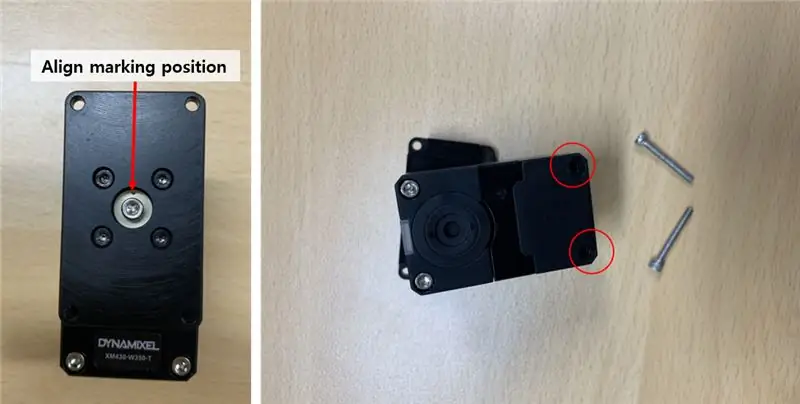
Étape 4: installez un maillon de base sur une plaque de base à l'aide de 4 boulons (WB_M2.5X08) et écrous (NUT_M2.5), tout en faisant attention à la position de marquage d'alignement du klaxon Dynamixel

Étape 5: enfoncez une pièce de base de rotation dans les pièces assemblées à l'étape 4 et fixez le Dynamixel (ID 1) et la pièce de base de rotation avec 4 boulons (WB_M2.5X06)
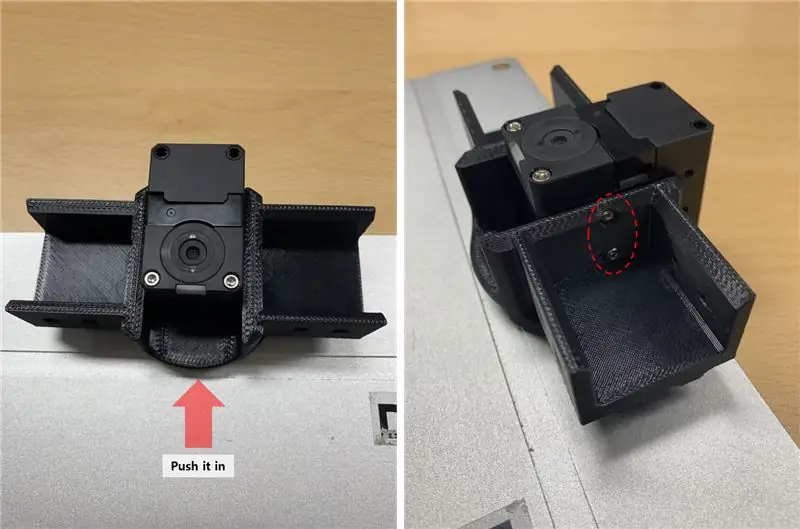
Étape 6: Installez un lien 200 a au Dynamixel (ID 2) par 4 boulons (WB_M2X03) tout en faisant attention à la position de marquage d'alignement sur le klaxon Dynamixel

Étape 7: Installez un lien 50 au Dynamixel (ID 3) par 4 boulons (WB_M2X03) tout en faisant attention à la position de marquage d'alignement sur le klaxon Dynamixel
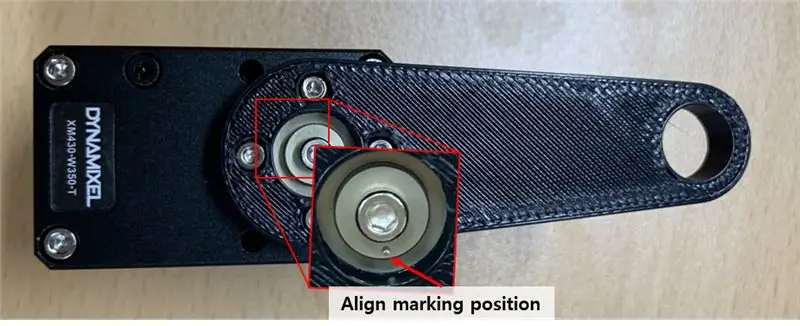
Étape 8: installez un support B sur la base rotative par 4 boulons (WB_M2.5X06) et deux pièces assemblées aux étapes 6 et 7 sur la base rotative par 8 boulons (WB_M2.5X04)
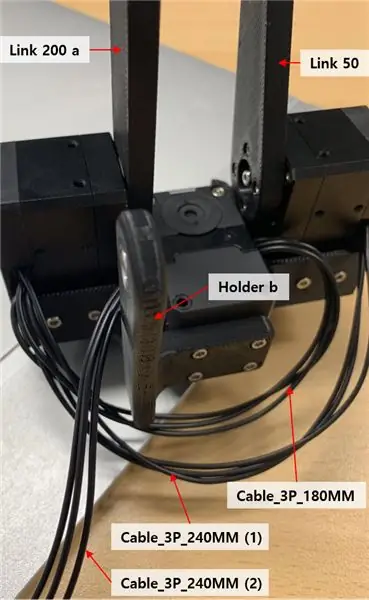
Étape 9: Tout en faisant attention à l'ordre de tri et aux directions des colliers d'arbre, assemblez un axe de rotation pour un support a et un maillon 200 B avec un arbre (NSFMR6-38), des colliers d'arbre (PSCBRJ6-9), des roulements et des entretoises (MSRB6 -1.0)
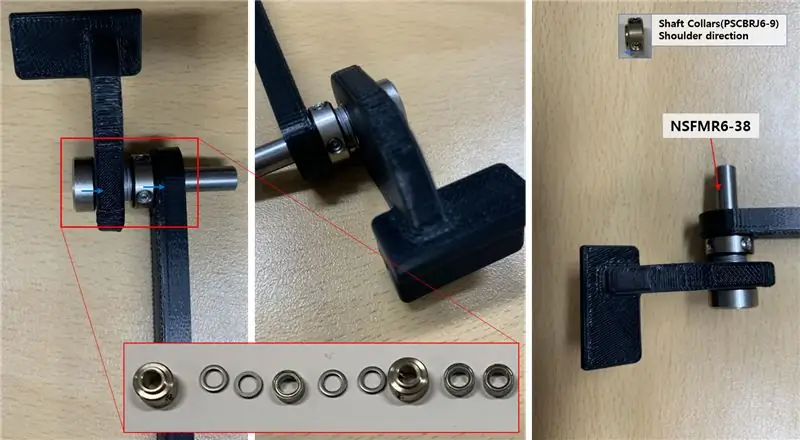
Une fois les colliers d'arbre positionnés, serrez ses boulons.
Étape 10: complétez l'axe de rotation assemblé à l'étape 9 avec le support B et des pièces d'axe supplémentaires (un collier d'arbre (PSCBRJ6-9), un roulement et des entretoises (MSRB6-1.0)), et installez le support a sur le Dynamixel (ID 1) par deux boulons (WB_M2.5X20)
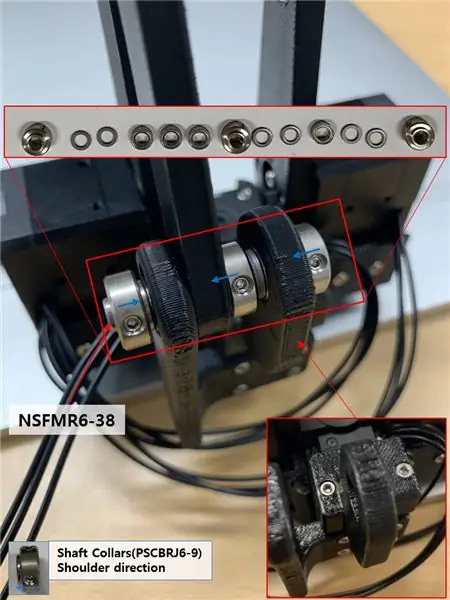
Une fois les colliers d'arbre positionnés, serrez ses boulons.
Étape 11: Assemblez l'axe de rotation suivant avec le Link 50, le nouveau Link 200 B et les pièces de l'axe (un arbre (NSFMR6-24), des colliers d'arbre (PSCBRJ6-9), des roulements et des entretoises (MSRB6-1.0)) tout en faisant attention au tri Ordre et les directions des colliers d'arbre

Étape 12: Assemblez un axe de rotation avec le maillon 200 B installé à l'étape 10 et un maillon triangulaire et des pièces d'axe (un arbre (NSFMR6-24), des colliers d'arbre (PSCBRJ6-9), des roulements et des entretoises (MSRB6-1.0))

Étape 13: Assemblez un maillon 250 avec un maillon 200 pour 250 et un maillon 50 pour 250 par quatre boulons (WB_M2X06) et écrous (NUT_M2)

Étape 14: Assemblez un axe de rotation avec le maillon 200 B installé à l'étape 11 et le maillon 250 et les pièces de l'axe tout en faisant attention à l'ordre de tri et aux directions des colliers d'arbre
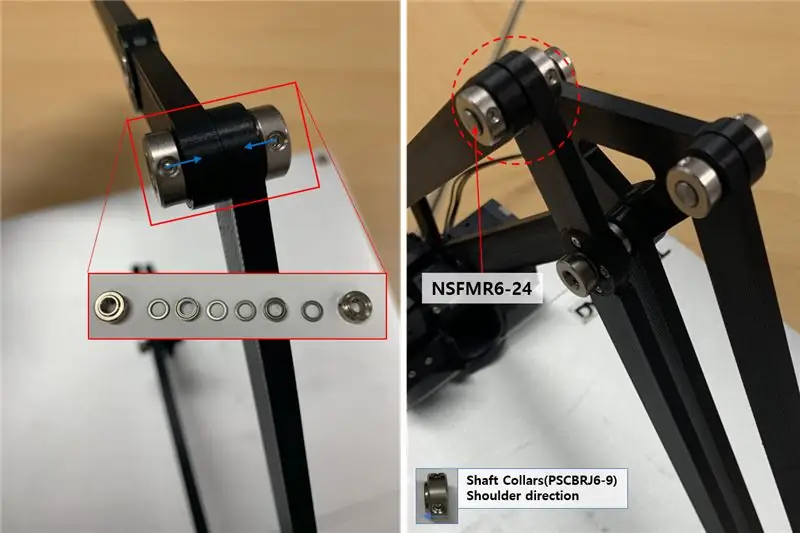
Étape 15: Assemblez un axe de rotation avec le maillon 250, le nouveau maillon 200 B, le maillon triangulaire, le maillon 200 a et les pièces d'axe tout en faisant attention à l'ordre de tri et aux directions des colliers d'arbre
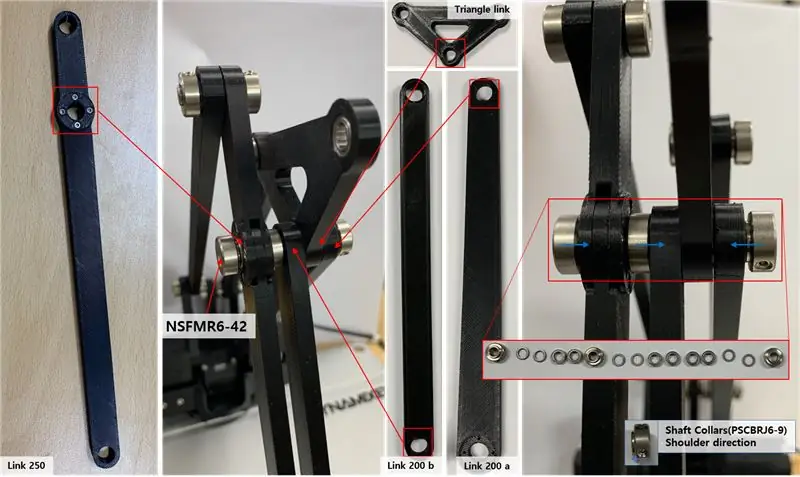
Étape 16: Assemblez le maillon 200 B au maillon triangulaire Assemblez l'axe de rotation suivant avec le maillon triangulaire et le nouveau maillon 200 B

Étape 17: Installez un lien d'outil en assemblant un axe de rotation avec le lien 200 B installé à l'étape 16 et le lien d'outil, et assemblez un autre axe de rotation avec le lien 250, le lien 200 B installé à l'étape 15 et le lien d'outil
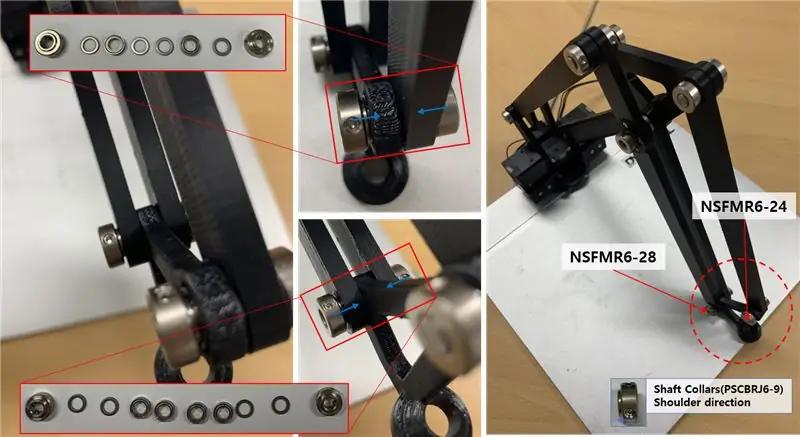
Étape 18: Connectez le câble (Cable_3P_240MM) de l'OpenManipulator Link, un câble d'alimentation (SMPS 12V5A) et un câble USB à l'OpenCR, et connectez le câble USB à votre PC
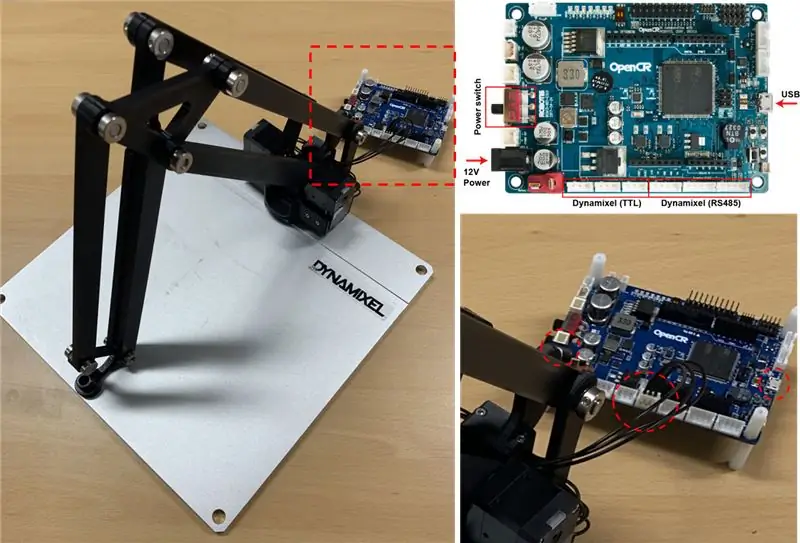
Étape 19: Configurer la pince à vide
Suivez la configuration du préhenseur à vide à l'aide de la page de guide OpenCR.
Étape 20: Configurez le logiciel OpenManipulator Link sur OpenCR et exécutez-le
téléchargez le code source sur OpenCR et exécutez-le, reportez-vous à la page du manuel électronique Robotis OpenManipulator.
Conseillé:
Prenez de superbes photos avec un iPhone : 9 étapes (avec photos)

Prenez de superbes photos avec un iPhone : la plupart d'entre nous ont un smartphone partout avec nous ces jours-ci, il est donc important de savoir comment utiliser l'appareil photo de votre smartphone pour prendre de superbes photos ! Je n'ai un smartphone que depuis quelques années et j'aime avoir un appareil photo décent pour documenter les choses que je
Lien Steam sur votre Raspberry Pi : 4 étapes

Steam Link sur votre Raspberry Pi : Steam Link est une solution pour étendre votre bibliothèque de jeux Steam à n'importe quelle pièce de la maison via votre réseau domestique. Vous pouvez transformer votre Raspberry Pi en Steam Link
Que faire si votre lien tombe en panne ? : 5 étapes

Que faire si votre lien se bloque ? : Dans cette vidéo, nous allons créer un capteur de chute de lien avec un ESP32 et un SIM800. Cela signifie qu'avec ce projet, nous pouvons vérifier la connexion à Internet, et en cas d'échec de connexion, appeler un numéro de téléphone pour notifier que le réseau
Lancez votre diaporama de photos de vacances avec une touche de magie ! : 9 étapes (avec photos)

Lancez votre diaporama de photos de vacances avec une touche de magie ! : Au fil des ans, j'ai pris l'habitude d'emporter une petite figurine avec moi en voyage : j'achète souvent un petit artoy vierge (comme celui sur la photo) et je peins il correspond au drapeau et au thème du pays que je visite (dans ce cas, la Sicile). T
Lien mondial de microcontrôleur pour moins de 20 $ : 15 étapes

Lien mondial de microcontrôleur pour moins de 20 $ : contrôlez votre thermostat domestique depuis le travail. Allumez un arroseur de n'importe où dans le monde en appuyant sur un interrupteur. Ce Instructable montre comment lier deux microcontrôleurs ou plus de 4 $ à l'aide de l'épine dorsale d'Internet et d'un code VB.Net simple. Cette construction
